갤럭시 발열 온도 낮추기, 성능 향상시키기 - Galaxy Labs앱
- 안드로이드 팁&노하우
- 2021. 4. 13.
삼성 갤럭시 안드로이드폰의 경우 여러가지 이유로 발열이 발생하는 경우가 많고 이게 불편하게 느껴지는 경우도 있지만 이 발열 때문에 성능이 저하되는 등의 원인이 되기도 한다.
이번 포스팅에서는 아래와 같이 삼성 갤럭시의 전용 어플리케이션인
Galaxy Labs (갤럭시 랩스) 앱을 이용해서 갤럭시 폰이 왜 뜨거워지는지 (발열원인)을 체크하고
스마트폰 기준 온도값에서 ±2도까지 온도를 조절해서 사용하는 방법을 아래와 같이 정리해보았다.

1. 갤럭시 발열원인을 찾고 발열 온도 낮추고 성능제어를 하기 위해서는 아래와 같이 우선
갤럭시랩스(Galaxy Labs)앱을 설치해야 한다.
Galaxy Store에서 Galaxy Labs을 검색해서 다운로드, 설치한다. (아래 링크 참조)
https://galaxystore.samsung.com/prepost/000004665763?appId=com.android.samsung.utilityapp&session_id=W_c2e34769ef8785953321bf58c4c21c7e
Galaxy Labs - Galaxy Store
Galaxy Labs는 당신을 위한 특별한 기능을 제공합니다. 1.File Guardian : 지워진 파일을 일정 기간 보관합니다. 실수로 중요한 파일을 지우셨다고요? ...
galaxystore.samsung.com
아래와 같이 Galay Labs 앱을 다운로드 받아서 설치, 실행하면 된다.

2. 이와 함께 아래와 같이 갤럭시랩스(Galaxy Labs) 내부 앱들의 이상 동작을 감지하고 이를 복구하는 역할을 하는 Galaxy Labs Agent도 함꼐 설치해 준다.
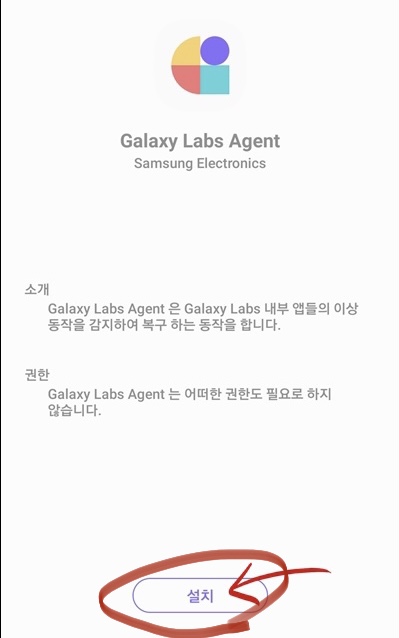
3. 그 다음 갤럭시랩스에서 단말기 온도를 직접 관리하는 Thermal Guardian (단말의 온도를 관리)
를 선택하여 스마트폰에 설치를 해준다.
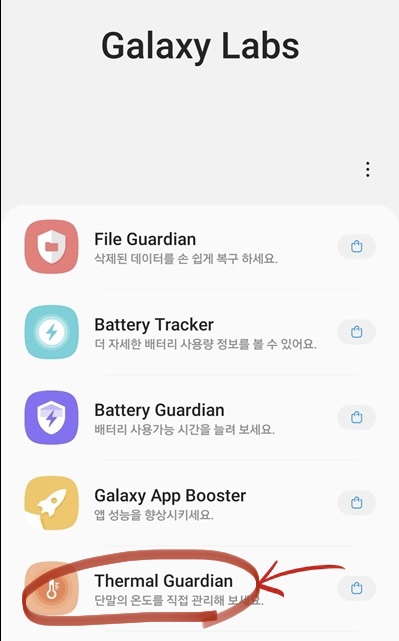
4. 갤럭시 랩스의 Thermal Guadian에서는 우선 지난 24시간동안의 단말의 온도를 그래프로 확인할 수 있다.
여기에서 나타난 번개 모양 아이콘은 충전중 표시이며 그래프 상의 빨간색 점을 클릭하면 발열 시간대와 원인 파악이 가능하다. (담요 효과, 주변 온도로 나타난다.)

5. 그리고 하단에 나타난 온도 기준값 슬라이더를 조절해 스마트폰 기준값에서
단말의 온도를 2도까지 높이거나 낮출수 있다.
아래 팝업창과 같이 온도 기준 값이 낮으면 더 낮은 온도에서 성능제어를 시작하여 방열을 방지하고 단말 보호가 가능하며, 온도 기준 값을 높일 경우 더 높은 온도까지 성능 유지할 수 있으나 디바이스 온도가 높아질 수 있다.

'안드로이드 팁&노하우' 카테고리의 다른 글
| 갤럭시 통화녹음 통화 자동녹음 방법 및 통화녹음파일 위치 (0) | 2021.08.09 |
|---|---|
| 갤럭시 빅스비 버튼으로 카메라 실행 음량버튼으로 사진촬영 카메라 설정 방법 (0) | 2021.07.17 |
| 갤럭시버즈 프로 및 라이브 소리 제어, 소음 노이즈 캔슬링 제어 및 끄기 방법 (0) | 2021.04.08 |
| 갤럭시 AI 지우개 기능 사용법 - s21 탑재 ai지우개 기능 (0) | 2021.03.09 |
| 갤럭시 스마트태그 자동화버튼을 이용한 자동화 실행 기능 사용법 (0) | 2021.02.17 |